Iconos de la aplicación de escritorio en la pantalla inicio
A continuación se proporciona información sobre las opciones que se deben tener en cuenta al personalizar iconos de aplicaciones de escritorio para Windows 8, incluido cómo diseñar iconos de aplicaciones de escritorio para la nueva pantalla Inicio y cómo elegir qué puntos de entrada se mostrarán en la pantalla Inicio.
Diseñar el icono para la pantalla Inicio
Puede personalizar dos aspectos de los iconos de la aplicación de escritorio: el nombre de la aplicación y el icono. El color de fondo se deriva del color de fondo elegido del usuario y no se puede personalizar mediante programación.
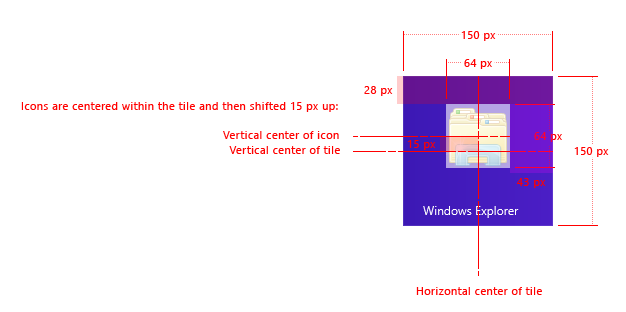
DO: Evite el truncamiento del nombre de la aplicación. Los iconos de escritorio anclados a la pantalla Inicio pueden acomodar hasta dos líneas de texto cada línea, o aproximadamente diez caracteres (aunque esto depende del idioma de la interfaz de usuario), por lo que intente mantener el nombre de la aplicación lo suficientemente corto como para evitar el truncamiento.
DO: proporcione iconos para los cuatro valores de escala de pantalla de inicio admitidos para asegurarse de que los iconos se vean nítidos en todos los factores de forma.
| Escala | Tamaño del icono (en píxeles) | Tamaño del icono usado (en píxeles) |
|---|---|---|
| 80 % | 120 x 120 | 48 x 48 |
| 100 % | 150 x 150 | 64 x 64 |
| 140% | 210 x 210 | 96 x 96 |
| 180% | 270 x 270 | 128 x 128 |
DO: Adopte los principios de diseño de Microsoft. La nueva apariencia de los iconos es plana, por lo que si quieres imitar los iconos de la aplicación de la Tienda Windows para tu aplicación de escritorio, considera la posibilidad de quitar sombras y así sucesivamente.
NO: No evite el uso de color. Aunque los iconos de la aplicación de la Tienda Windows a veces son monocromáticos, se recomienda usar iconos de color para aplicaciones de escritorio. Esto ayuda a diferenciar las aplicaciones de escritorio en la barra de tareas y de otros iconos de aplicaciones de escritorio en la pantalla Inicio porque no se puede personalizar el color de fondo de los iconos de escritorio. Considere la posibilidad de usar colores más saturados.
Decidir los puntos de entrada adecuados que se van a incluir en la pantalla Inicio
DO: agregue un acceso directo por aplicación en la pantalla Inicio cuando se instale la aplicación. Esto garantiza que los usuarios puedan iniciar la aplicación directamente desde la pantalla Inicio o a través de la búsqueda. Si no incluyes un acceso directo en la pantalla Inicio, la aplicación será difícil de iniciar. En concreto, no agregue un acceso directo solo en el escritorio. Los usuarios ven la pantalla Inicio cuando inician sesión por primera vez, por lo que colocar un acceso directo solo en el escritorio no es tan eficaz como incluirlo en la pantalla Inicio.
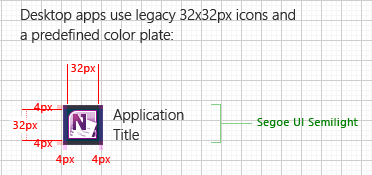
NO: No proporcione varios accesos directos a la misma aplicación. Por ejemplo, no tenga dos accesos directos que inicien una aplicación en dos modos diferentes, como uno para Windows Internet Explorer y otro para Internet Explorer sin complementos.
DO: Minimice el número de iconos que se agregan como parte de la instalación. Considere la posibilidad de exponer otros puntos de entrada a las aplicaciones extrañas. Por ejemplo, en lugar de incluir una aplicación de configuración independiente con una aplicación de consola, acceda a la configuración a través de una característica de la aplicación de consola.
NO: No coloque accesos directos a los siguientes elementos en la pantalla Inicio:
- Desinstaladores. Los usuarios pueden acceder a los desinstaladores a través del elemento Programas del Panel de control.
- Archivos de ayuda. Incluya temas de ayuda directamente en la aplicación.
- Opciones y configuración de la aplicación. Incluya la interfaz de usuario para configurar las opciones de una aplicación dentro de la aplicación o cree un elemento de Panel de control.
- Sitios web. Proporcione los vínculos adecuados a información como los sitios de ayuda y soporte técnico directamente en la aplicación.
- Asistentes. Los asistentes y otras tareas de configuración única deben iniciarse desde dentro de la aplicación.
NO: No cree accesos directos a características o funcionalidades que se puedan iniciar desde dentro de la propia aplicación. Por ejemplo, la configuración de idioma se puede configurar desde cualquier aplicación de Microsoft Office, por lo que no es necesario tener también un punto de entrada de configuración de idioma independiente en la pantalla Inicio.
NO: no cree accesos directos a elementos que no sean archivos ejecutables. Los accesos directos que no se asignan a archivos ejecutables, como accesos directos que inician sitios web o archivos de ayuda, se filtran fuera de la pantalla Inicio.
DO: Si instala un conjunto de aplicaciones en lugar de una sola aplicación, agregue un acceso directo para cada aplicación del conjunto de aplicaciones. Como se mencionó anteriormente, evite crear accesos directos a la funcionalidad secundaria, como la información de ayuda, las utilidades y la configuración. Esa funcionalidad debe incluirse en las aplicaciones pertinentes del conjunto de aplicaciones.
DO: Cree una carpeta de producto de nivel único para conjuntos que contengan tres o más iconos. En la vista Aplicaciones de la pantalla Inicio, accesible desde el acceso de búsqueda, las aplicaciones se agrupan por su carpeta de nivel superior. Elija un nombre descriptivo pero conciso de carpeta; se recomiendan tres palabras o menos. Tenga en cuenta que, aunque la vista Aplicaciones agrupa los iconos y muestra el nombre de la carpeta, este nombre no es visible cuando un icono está anclado a la pantalla Inicio, por lo que los nombres de los iconos son lo suficientemente descriptivos.
NO: No cree una carpeta de producto si el conjunto contiene solo un único acceso directo. Coloque el acceso directo en la carpeta Inicio de nivel superior.
DO: Al instalar un conjunto de más de tres aplicaciones, tenga en cuenta si alguna de esas aplicaciones es para uso secundario, más irregular y no debe anclarse a la pantalla Inicio. Si es así, quizás esos iconos se pueden quitar por completo, según las instrucciones anteriores, e iniciarse desde dentro de una aplicación principal. Si no puede quitar los iconos, considere la posibilidad de quitarlos de la pantalla Inicio. De este modo, los accesos directos siguen apareciendo en la vista Todas las aplicaciones , pero no desordenan la pantalla Inicio del usuario.
Para crear un acceso directo de la aplicación sin anclarlo a la pantalla Inicio, establezca la siguiente propiedad en el acceso directo: System.AppUserModel.StartPinOption = 1. El nombre simbólico de 1 es APPUSERMODEL_STARTPINOPTION_NOPINONINSTALL.
Esto evita que el acceso directo se muestre en la pantalla Inicio, pero todavía se puede ver en la vista Todas las aplicaciones y los resultados de búsqueda. Solo el usuario puede desanclar los accesos directos existentes, por lo que debe establecer esta propiedad durante la instalación o inmediatamente después de colocar la aplicación en el disco.
NO: No cree un icono para un host o tiempo de ejecución para aplicaciones, como Silverlight o Java. Proporcione un punto de entrada para desinstalar el marco en Agregar o quitar programas y proporcione cualquier punto de entrada de configuración en Panel de control.